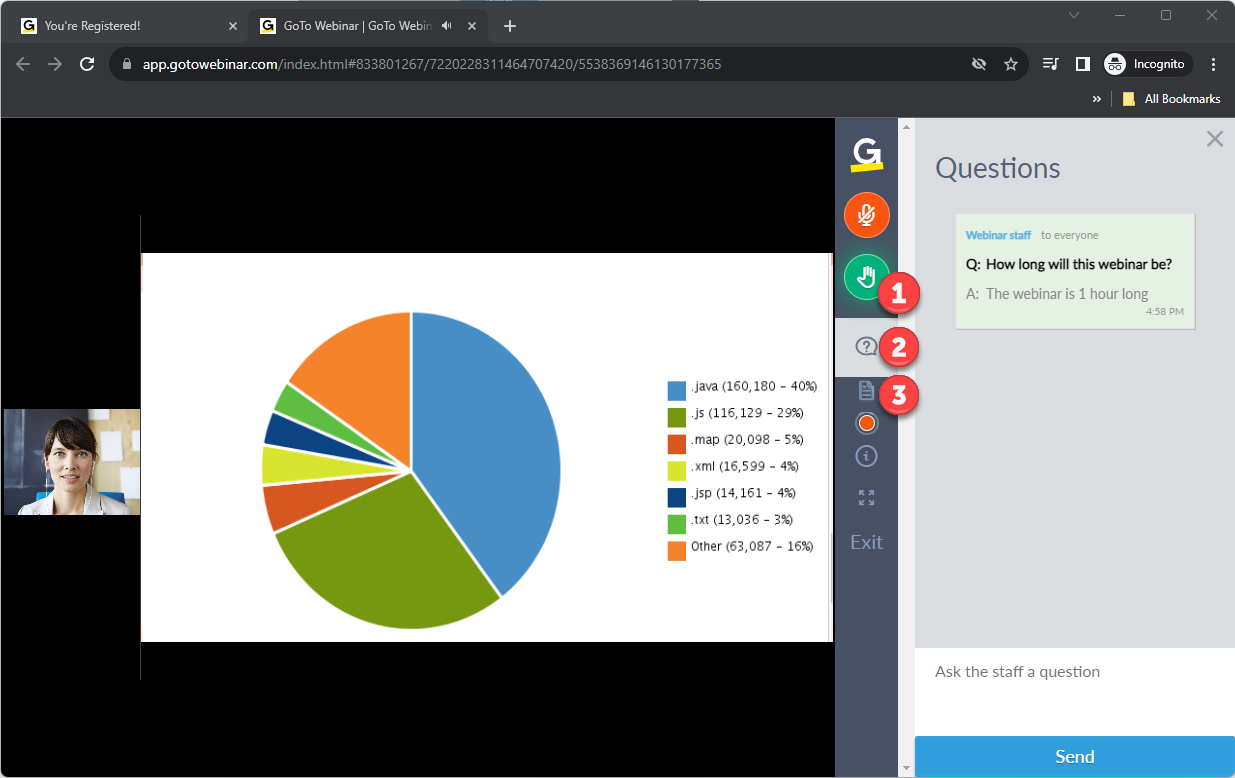Guide du participant pour les webinaires Webcast
Apprendre à enregistrer et utiliser GoTo Webinar Événements Webcast.
S’inscrire et rejoindre un webinaire
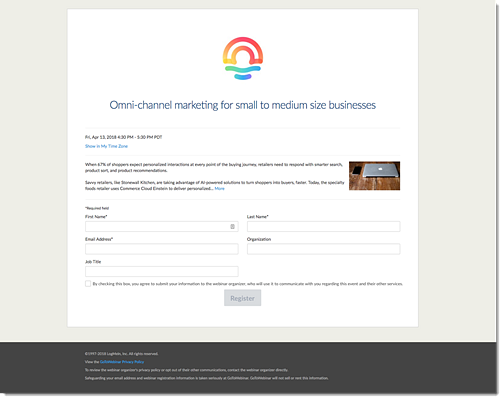
Où se trouve mon lien d'inscription?
Dans la plupart des cas, vous pouvez accéder au lien d'inscription depuis l'e-mail d'invitation envoyé par l'organisateur. Ils l'ont peut-être publié en ligne (par exemple, Facebook ou message instantané). Recherchez un lien hypertexte commençant par https://attendee.GoTowebinar.com/register/ et se termine par un code d'inscription unique. Pour des raisons de sécurité, seul l'organisateur peut vous fournir l'URL d'inscription. Si vous ne trouvez pas le problème, veuillez contacter l'organisateur qui vous a invité au webinaire et lui demande de le renvoyer.
Où se trouve le lien de connexion?
Lorsque vous êtes inscrit à la webinaire, vous avez reçu un e-mail de confirmation contenant des informations de connexion spécifiques. Lorsque vous êtes prêt à rejoindre la session webinaire, ouvrez cet e-mail pour accéder à la session.
Si vous rencontrez des problèmes de connexion, consultez l'article Aide et FAQ sur la connexion.
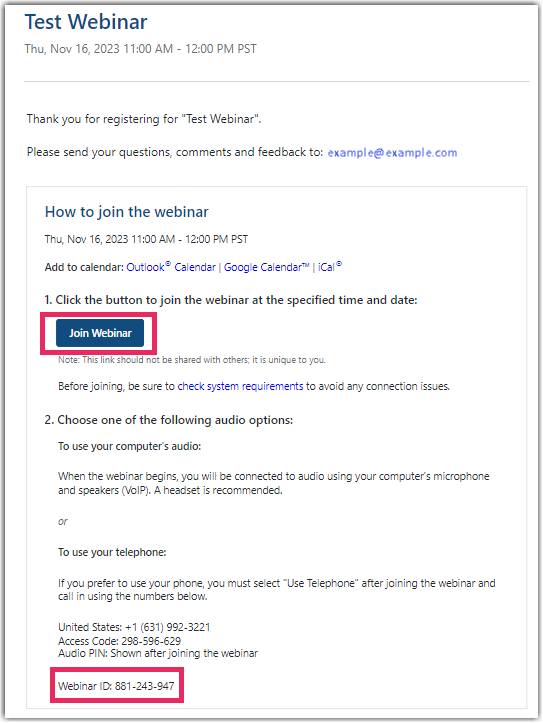
Que signifie le message indiquant que le webinaire est complet ?
Si vous tentez de vous inscrire ou de rejoindre une réunion webinaire mais recevez un " Le webinaire est complet " message, la session a déjà le nombre maximal de participants autorisés. Vous ne pourrez rejoindre la session que si l’un des participants la quitte. En effet, chaque organisateur GoTo Webinar compte a un abonnement dont le nombre maximal de participants peut être atteint dans un webinaire. En savoir plus.
Que signifie le message indiquant que le webinaire est terminé ?
Si ce message s'affiche, vous essayez de vous inscrire pour un webinaire qui s'est déjà produite. Veuillez contacter l'organisateur qui vous a invité au webinaire afin de savoir s'il dispose d'un enregistrement que vous pouvez regarder ou si une session supplémentaire est disponible.
Configurer votre audio
Webcast webinaires ne permettent que les appels et les haut-parleurs de l'ordinateur (VoIP). Si un casque est branché ou si vous êtes appairé par Bluetooth, vous entendrez webinaire audio via le casque. Si vous n'avez pas de casque connecté, webinaire va parcourir les haut-parleurs de votre ordinateur.
Une fois que vous êtes dans la session, sélectionnez Écoutez! Cliquez sur Audio (si vous y êtes invité) pour connecter votre audio. Le son des participants étant toujours coupé et ne peut pas être activé pendant un webinairevotre icône Micro reste rouge (son coupé).
Pourquoi ne puis-je pas activer mon micro ?
Le son des participants est coupé par défaut et ne peut pas être activé pendant une webinaire. Pour attirer l'attention de l'organisateur, lever la main ou poser une question.
Comment changer le périphérique des haut-parleurs de mon ordinateur ?
GoTo Webinar détecte automatiquement les haut-parleurs pour lesquels se connecter. Si un casque est branché ou si vous êtes appairé par Bluetooth, vous entendrez webinaire dans le casque. Si vous n “êtes pas connecté par d”autres sources audio, vous entendrez webinaire via les haut-parleurs de votre ordinateur.
Participer au cours de webinaire